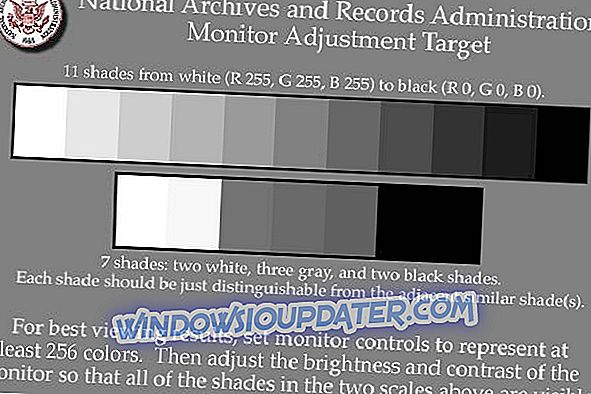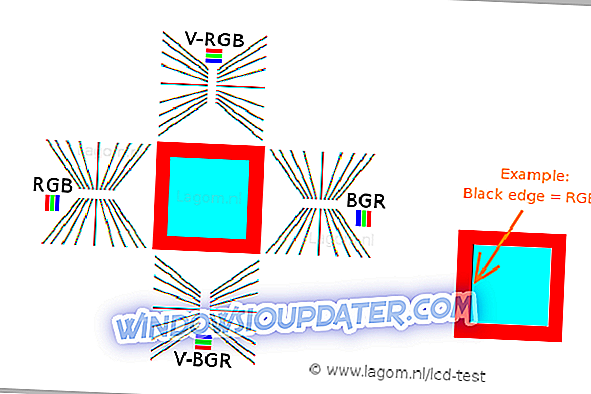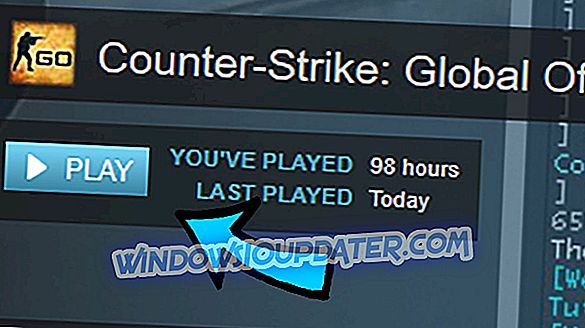Jika tampilan Anda terlihat agak mati, tidak terlalu terang atau terlalu redup, tetapi mungkin dengan beberapa warna yang tidak seakurat seharusnya, maka Anda dapat menyesuaikannya sendiri dengan perangkat lunak kalibrasi warna tampilan yang tepat. Anda dapat mengkalibrasi tampilan Anda dengan colorimeter juga.
Perangkat ini juga disebut color calibrator, dan Anda harus menempelkannya di depan layar Anda untuk mengkalibrasi warna. Tetapi jika Anda tidak memiliki mesin seperti itu, Anda dapat menggunakan alat kalibrasi warna secara efisien, dan kami mengambil lima alat terbaik untuk mengkalibrasi warna tampilan Anda.
- 1
Kalibrasi

Alat ini tidak akan melakukan apa pun untuk pengaturan tampilan Anda yang lain, tetapi ini akan dapat mengkalibrasi warna monitor sistem Anda. Ini adalah perangkat lunak gratis yang menyesuaikan warna monitor Anda dalam tiga langkah yang sangat sederhana. Ia mampu memberikan profil warna yang andal bagi sistem Anda, dan juga menjaga kesetiaan warna di seluruh sistem Anda.
Lihatlah fitur-fitur terbaik yang termasuk dalam program ini:
- Calibrize bekerja dengan cepat, andal, dan efisien, bahkan jika Anda tidak tahu apa-apa tentang kalibrasi layar Anda.
- Ini akan bekerja dengan sangat baik untuk monitor CRT, monitor LCD, dan beamers juga.
- Alat ini mampu membaca data warna dari monitor.
- Calibrize menghasilkan profil monitor ICC.
- Itu menginstal profil ke folder sistem yang sesuai.
- Alat ini dapat memuat sekumpulan nilai yang disesuaikan ke dalam tabel pencarian kartu video Anda.
- Calibrize juga memberikan informasi latar belakang tentang keseluruhan proses.
- Ini dapat bekerja sama dengan sempurna dengan perangkat lunak grafis lainnya.
Anda dapat memeriksa lebih banyak fitur perangkat lunak ini dan mendapatkan Calibrize dari situs web resmi.
- JUGA MEMBACA: 5 monitor Samsung murah terbaik untuk dibeli pada tahun 2018
- 2
QuickGamma

QuickGamma adalah program utilitas kecil yang dapat mengkalibrasi monitor tanpa harus membeli semua jenis alat perangkat keras yang mahal.
Anda dapat memeriksa fitur-fitur terbaik yang termasuk dalam alat ini di bawah ini:
- QuickGamma gratis untuk penggunaan pribadi, dan ini kompatibel dengan Windows 7 dan seterusnya.
- Ketika Anda mengunduh program ini, Anda akan mendapatkan QuickGamma.exe, file bantuan yang disebut QuickGamma.chm dan file bantuan yang dapat dicetak serta disebut QuickGamma .pdf.
- Ini gratis untuk penggunaan pribadi.
Windows 7 termasuk wizard kalibrasi visual yang dapat digunakan untuk kalibrasi tampilan, tetapi gambar yang digunakan untuk kalibrasi optik tidak cocok untuk pekerjaan tersebut. Di sinilah QuickGamma muncul.
Alat ini dilengkapi dengan gambar gamma Norman Koren yang sangat baik, dan sekarang ia membuat profil monitor dengan tag vcgt yang mencakup data LUT. Profil diinstal secara otomatis, dan fitur Kalibrasi Tampilan Windows 7 diaktifkan secara otomatis.
Lihat lebih banyak highlight dari QuickGamma dan dapatkan alat ini dari situs web resmi.
- JUGA BACA: Memperbaiki: Tampilan tidak berfungsi setelah Pembaruan Windows 10 Fall Creators
- 3
W4ZT
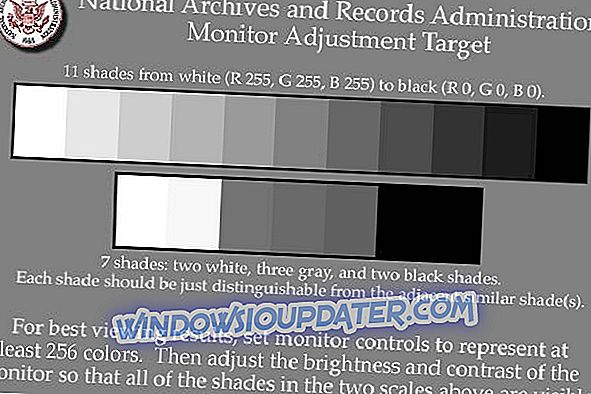
Dengan alat ini, Anda akan dapat memeriksa respons monitor Anda dan mengubah penyesuaian untuk mendapatkan kalibrasi sempurna. Anda harus membuat layar Anda cukup lebar untuk melihat kedua panah pada baris yang ditampilkan pada halaman pertama program ini.
Lihatlah fitur-fitur terpenting yang termasuk dalam alat kalibrasi warna ini:
- Anda akan mendapatkan beberapa opsi untuk mengkalibrasi warna dari monitor Anda.
- Jumlah minimum warna yang diterima harus 256.
- Anda juga dapat menyesuaikan gamma, kecerahan, dan kontras monitor Anda.
- Target Penyesuaian Monitor dapat digunakan untuk menilai apakah monitor Anda disesuaikan untuk tampilan terbaik atau tidak.
Target Penyesuaian Monitor dirancang untuk memungkinkan pengguna komputer untuk menyesuaikan kontras dan kecerahan monitor komputer mereka sehingga gambar grafik, seperti foto dan pemindaian, peta, dokumen teks akan terlihat terbaik.
Anda dapat memeriksa lebih banyak fitur yang dikemas dalam alat ini, dan Anda dapat memanfaatkan W4ZT untuk mengkalibrasi monitor Anda.
- JUGA BACA: Memperbaiki: Layar menjadi pixelated setelah pembaruan Windows
- 4
CalMAN ColorMatch

CalMAN ColorMatch adalah alat kalibrasi warna gratis yang mampu memberikan tes lulus atau gagal yang cepat dan mudah untuk monitor atau layar apa pun yang dilengkapi dengan berbagai ruang warna dan standar gamma yang umum digunakan. Perangkat lunak kalibrasi warna ini akan membutuhkan colorimeter untuk menjalankan semua pengujian dengan benar.
Lihatlah fitur terbaik dari perangkat lunak ini:
- Anda akan dapat memanfaatkan kesalahan skala abu-abu / putih rata-rata dan maksimum.
- CalMAN ColorMatch dapat memplot semua data pada satu halaman komprehensif, dan hanya akan memakan waktu sekitar tiga hingga lima menit.
- Selama proses berlangsung, lebih dari 100 perubahan pola dibuat oleh program secara otomatis, dan ratusan nilai warna kritis disampel hanya dengan menekan satu tombol.
CalMAN ColorMatch adalah program gratis SpectraCal untuk menguji keakuratan monitor, dan itu akan memberi Anda lulus lima menit sederhana atau gagal tes kinerja warna monitor referensi yang menginformasikan pengguna kapan dan jika monitor mereka perlu dikalibrasi.
Anda dapat melihat lebih banyak fitur dari program ini di situs web resmi SpectraCal.
- 5
Monitor LCD Lagom
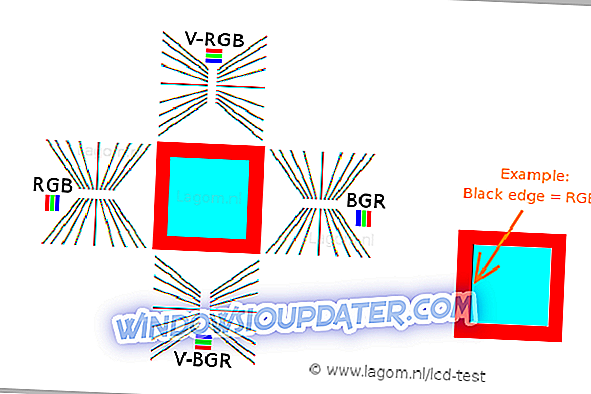
Alat uji monitor LCD Lagom menyediakan gambar uji online yang dapat Anda gunakan untuk dengan mudah menyesuaikan pengaturan monitor Anda untuk mendapatkan kualitas gambar terbaik. Ada juga beberapa gambar uji tambahan yang akan dapat membantu Anda menilai kualitas gambar monitor.
Lihatlah fitur-fitur yang lebih mengesankan yang dikemas dalam alat ini untuk kalibrasi monitor:
- Anda dapat melihat gambar-gambar yang disajikan pada halaman web dan Anda juga dapat menempatkannya pada stik USB untuk mencobanya di komputer Anda.
- Halaman uji lebih mengungkapkan tentang kekurangan monitor daripada foto biasa.
- Dengan gambar pertama, Anda akan dapat mengkalibrasi monitor Anda dengan menyesuaikan pengaturan kontras, kecerahan, ketajaman, dan gamma untuk monitor Anda.
Jika Anda memiliki sistem manajemen warna apa pun yang aktif di OS atau driver kartu video, Anda disarankan untuk menonaktifkannya terlebih dahulu sebelum menggunakan alat ini. Anda harus terlebih dahulu melakukan penyesuaian pengaturan monitor untuk membiarkan tampilan Anda berperilaku sedekat mungkin dengan gambar ideal yang ada dalam pikiran Anda. Hanya dengan begitu, disarankan untuk menggunakan alat manajemen warna untuk mengkompensasi masalah kecil.
Anda dapat memeriksa lebih banyak fitur yang termasuk dalam Monitor LCD Lagom dan coba alat ini dengan mengunduhnya dari situs web resmi.
Ini adalah lima alat terbaik untuk kalibrasi warna monitor Anda yang dapat Anda temukan online hari ini. Mengkalibrasi monitor Anda adalah langkah yang biasanya orang lupa ambil atau mereka bahkan mengabaikannya.
Mengkalibrasi monitor Anda akan memastikan bahwa warna Anda ditampilkan dengan benar dan akurat dan juga diatur secara konsisten di setiap layar dan bahkan saat Anda mencetaknya.
Alat kalibrasi warna untuk monitor Anda sangat penting karena mereka akan membuat tampilan Anda sedekat mungkin dengan aslinya.
Lihatlah kelima alat ini dan kunjungi situs web resminya di mana Anda dapat melihat dan menganalisis semua set fitur mereka dan setelah itu, pastikan untuk memilih salah satu yang terbaik untuk kebutuhan kalibrasi warna Anda.